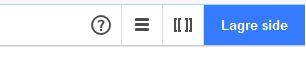Hjelp:Visuell redigering
Visuell redigering (VisualEditor) er standard redigeringmetode på Lokalhistoriewiki. Den likner tekstbehandlingsprogram av Word-typen. Det du ser når du skriver, er (nesten) det samme som det du ser etter at du har lagret.
Alternativet til visuell redigering er kilderedigering. Der synes wikikodene for slikt som lenker. Vi anbefaler også brukere som er vant med denne metoden å teste ut visuell redigering, særlig i tabeller.
Å starte visuell redigering
For å starte visuelle redigering trykker du på fanen «Rediger».
Trykker du i stedet «Rediger kilde», får du opp den eldre typen wikiredigering.
Om du bare får opp den ene av disse fanene, og ønsker tilgang til begge, kan du velge "Vis begge redigeringsfaner" under fanen Redigering i Innstillinger. Se bilde 1 til høyre. Ta kontakt med Norsk lokalhistorisk institutt om du ikke finner ut av hvordan du gjør dette.
Knapperaden til venstre
Rett over tekstvinduet har du en knapperad - se bilde 2 til høyre. Vi skal her gå gjennom de forskjellige hjelpemidlene, fra venstre mot høyre.
- Pil mot venstre: Angre - tilbakestiller din siste redigering. Kan trykkes flere ganger for å gå lenger tilbake.
- Pil mot høyre: Angre tilbakestilling.
- «Avsnitt»: Her kan du velge overskrifter. Dessuten «Preformatert», som gir skrivemaskinskrift, og «Blokksitat» som gir innrykk til bruk ved sitater. «Sidetittel» brukes ikke.
- A'en gir en meny med halvfet, kursiv og fjerning av tekststil, og hvis man trykker på «mer» for man også heva og senka skrift, gjennomstreking med mer.
- Lenkesymbolet åpner for innlegging av interne og eksterne lenker.
- «Siter»: Med denne knappen kan du legge inn fotnoter/referanser.
- Listesymbol: Her kan du legge inn punktlister og nummererte lister, og du kan redusere eller øke innrykke på linjer i listene.
- «Sett inn»: Her kan du sette inn media (bilder), maler, tabeller, kommentarer som kun vises i redigeringsmodus, gallerier eller referanselister. Funksjonene er stort sett enkle å bruke, men se håndboka (klikk på spørsmålstegnet øverst til høyre) om du står fast.
- Omegasymbolet gir tilgang til andre tegnsett for spesialtegn som norrøne eller greske bokstaver, lydskrift eller symboler.
Knapperaden til høyre
Det er også en knapperad på høyre side - se bilde 3 til høyre.
Her finner du, fra venstre mot høyre:
- Spørsmålstegnet gir lenke til håndboka og en oversikt over hurtigtaster.
- Menysymbolet (tre horisontale streker) gir deg blant mulighet til å velge kategorier.
- Tegneverktøyet/klammesymbolet lar deg veksle mellom visuell redigering og kilderedigering.
- Lagre side forklares i neste avsnitt.
Å lagre dine redigeringer
Når du har redigert en artikkel må du lagre den:
- Klikk på Lagre endringer-knappen øverst til høyre - se bilde 3 til høyre. Den blir blå når du har gjort en eller flere endringer.
- Skriv en kort forklaring om hva du har endret i vinduet som kommer opp, for eksempel: "føyd til avsnitt", "korrektur", "lenkefiks", "kategori".
- Om du har gjort en mindre endring (for eksempel føyd til et komma), kan du hake av for det.
- Du kan også hake av for om du vil overvåke sida. Da vil du få meldinger om framtidige endringer på sida.
- Hvis du vil se gjennom det du har endret før du lagrer, velger du «Gjennomgå endringene dine».
- Hvis du vil endre mer, klikker du på «Fortsett redigering». Hvis du er ferdig, klikker du på «Lagre endringer».